데이터독 (Datadog) 기초 사용법 교육 : 에이전트(agent) 설치 및 클라우드 서비스 연동(integration)
데이터독(Datadog)은 SaaS 모니터링 솔루션입니다. 간단하게 사용법을 알아보겠습니다.
- GCP 3개의 VM에 데이터독 에이전트(agent)를 설치해서 로그, 메트릭, 이벤트 데이터를 데이터독 서버로 보내겠습니다.
- 데이터독 UI 콘솔에서 Integrations > Agent 로 가면 여러 환경의 에이전트 설치 안내가 있습니다. 제가 준비한 VM은 데비안, 우분투, 센토스를 각각 사용합니다.
- 제일 먼저 Debian 리눅스가 설치된 VM에 Datadog 에이전트를 설치하겠습니다. Debian 환경을 선택하고 아래의 명령어를 복사하여 실행합니다. 명령어에는 이미 데이터독 API 키가 자동으로 포함되어 있습니다.
- GCP VM에 SSH 접속을 합니다.
- 그리고 복사한 명령어를 붙여놓고 실행합니다. 그럼 자동으로 S3 버켓에 있는 설치 스크립트를 다운받아 실행합니다.
- 성공적으로 설치가 되었고 실행중이라면 아래와 같은 성공 메세지를 보실 수 있습니다. 데이터독 에이전트 시작과 중지 명령어를 잘 메모해 둡니다.
- sudo systemctl stop datadog-agent
- sudo systemctl start datadog-agent
- 그래도 혹시 모르니 ps -ef 명령어로 잘 실행되고 있는지 확인합니다.
- 데이터독 메인페이지에서 데이터독 서버에 데이터가 잘 들어오고 있음을 확인합니다.
- 위와 같은 방식으로 우분투와 센토스 환경에도 에이전트를 설치하면 아래와 같이 3개의 호스트가 연결된 것을 확인할 수 있습니다.
- 참고로 서비스 어카운트 키는 GCP의 IAM & Admin > Service Account 에서 생성하실 수 있습니다.
- 키를 성공적으로 등록하면 아래와 같은 성공 메세지가 뜹니다.
- 마지막으로 아래의 "Install Integration" 버튼을 클릭합니다.
- 혹시 아래와 같은 메세지가 떠도 무시하고 메인 페이지로 갑니다. (제가 여러번 테스트 해봤는데 버그같습니다. 정상 동작중입니다.)
- 메인페이지로 가시면 클라우드 서비스들의 메트릭 데이터를 가지고 오는 integration들이 잘 설치된 것을 알 수 있습니다.
- 아래와 같이 깔끔하게 전체 호스트를 모니터 할 수 있습니다.
다음 게시글 :


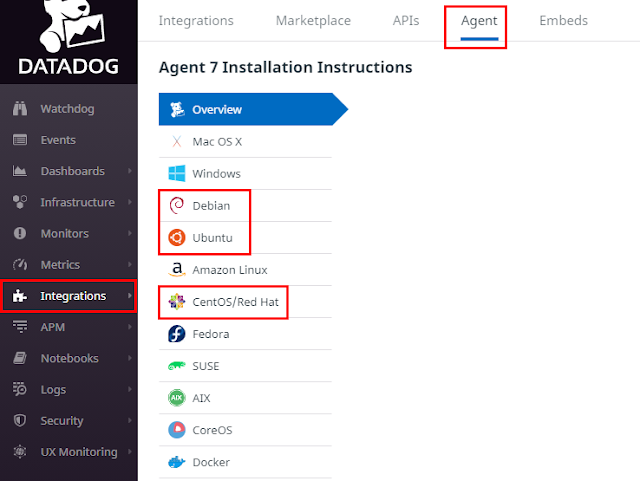

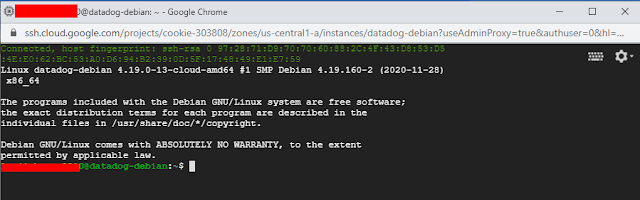




















Comments
Post a Comment